レビュー
ド定番マウスシリーズの最新作は,ゲーマーの期待に応えてくれるか
Razer DeathAdder Elite
 |
その最新モデルとして2016年末に国内市場でデビューした「Razer DeathAdder Elite」(以下,DeathAdder Elite)は,Razerが「世界最高」と位置づける新型光学センサー「Razer 5G Optical Sensor」の採用が最大の特徴だが,果たしてその実力はどれほどか。BRZRK氏がいつものようにきっちりテストしたので,その結果をお届けしたい。
●DeathAdder Eliteの主なスペック
- 基本仕様:光学センサー搭載ワイヤードタイプ
- 搭載センサー:Razer 5G Optical Sensor
- ボタン:左右メイン,センタークリック機能付きスクロールホイール,左サイド×2
- 最大トラッキング速度:450 IPS
- 最大加速度:50G
- フレームレート:未公開
- 画像処理能力:未公開
- トラッキング解像度:100〜16000 DPI(※100 DPI刻み)
- レポートレート(ポーリングレート):1000Hz
- データ転送フォーマット:未公開
- リフトオフディスタンス:未公開
- 実測本体サイズ:70(W)×127(D)×44(H)mm
- 実測重量:105g(※ケーブルを含む),71.5g(※ケーブル抜き)
- マウスソール:未公開
- ケーブル長:約2.1m
- 対応OS:Windows 8/7/Vista/XP,Mac OS X 10.7〜10.9
基本的にはDeathAdderそのものだが,ホイールと底面にはアップデートが
4Gamer読者の大多数には今さらの話だが,DeathAdder EliteはIE3.0クローンとなる右手用のワイヤードマウスだ。実測の本体サイズは公称値どおりの70(W)×127(D)×44(H)mmで,そのサイズは従来のDeathAdderから変わっていない。少なくとも筆者の手元にある「Razer DeathAdder Chroma」(以下,DeathAdder Chroma)や「Razer DeathAdder 2013」(以下,DeathAdder 2013)とは完全に同じ形状,同じサイズだ。
 |
 |
 |
 |
DeathAdder 2013とDeathAdder Chromaでは,左右中央部をラバーで巻いて,そこに,一定間隔で横方向の溝を設けるとという,よくあるタイプのスクロールホイールを採用していたが,DeathAdder Eliteでは,中央部のラバーに一定間隔で3連の突起が並ぶという形状に変わっている。Razer Mambaシリーズが採用するのと同じホイールになったと紹介したほうが,ピンとくる人はいるかもしれないが,いずれにしても,DeathAdder Eliteのホイールは,全体の横幅が実測約8mmで,左右からLEDイルミネーションの光が漏れ,中央部に巻いてある同6mmのラバー素材では,回転方向の同3mmごとに,3連の突起が同1.5mm刻みで置いてあるタイプとなっている。
ちなみに,ホイールは24回刻みで1回転。DeathAdder ChromaやDeathAdder 2013と同じだ。
 |
DPIを切り換えるためのボタンが追加になったこと,しかも1個ではなく2個追加になったのを,筆者は歓迎している。1ボタンだと,複数のDPI設定を切り換えるとき,順繰りに押していかねばならないが,2ボタンであればそういう手間がかからず,直感的に行えるからだ。
ゲーム中,邪魔にならない部分に,有用なボタンが追加となったことは,プラスになりこそすれ,マイナスになることはないだろう。
また,ソールの配置が変わったのも,DeathAdder Eliteにおける重要な変更点の1つと言えるだろう。
DeathAdder ChromaまでのDeathAdderシリーズは,本体底面の奥側(=左右メインボタン側)に「L」型ソールを2個,手前側(=後方側)に「(」型ソールが1個という配置だったのが,DeathAdder Eliteでは,奥側と手前側にそれぞれ大きなソールが1枚ずつ並び,さらにセンサーの周りを「O」の字型で囲むソールも搭載するというデザインに切り替わった。ケーブルを取り外した状態で比較したマウス本体の実測重量はDeathAdder Elite,DeathAdder Chromaいずれも約105gなのだが,ソールの設置面が増えたことで,滑りやすさは若干増したと言える。
 |
 |
 |
 |
 |
 |
 |
 |
 |
 |
Razer Mechanical Mouse Switchは5000万回の押下に耐えるとのことで,そうなると新型ボタンのクリック感が気になるという人もいるかと思うが,実際のところ,クリック感や押下感はDeathAdder Chromaから変わった印象は受けなかった。スイッチの変更は,あくまでも耐久性向上のためということなのかもしれない。
 |
 |
持ち方を選ばないオールラウンダー
 |
結論から先に述べると,DeathAdderらしく,これといった不満は感じない。メインボタンの打点が本体手前側(=後方側)になりやすい「つまみ持ち」の場合は,つまむ位置を意識的に奥側(=メインボタン側)にするよう意識する必要があるが,注意すべき点はそれくらいだ
Razer Synapseの使い勝手もこれまでどおり
DeathAdder Elite自体はWindowsのUSBクラスドライバで動作し,統合ソフトウェア「Razer Synapse」(旧称:Razer Synapse 2.0,以下 Synapse)を導入すれば,センサーやボタン,あるいは「Razer Chroma」(以下,Chroma)ベースとなるLEDイルミネーションの挙動を変更できるようになる。これは,最近のRazer製マウス,というかRazer製ゲーマー向け周辺機器で共通の仕様だ。
おそらくは,DeathAdder Eliteの購入後,Synapseを導入したPCに接続すると,ファームウェアやソフトウェアのアップデート要求を受けることになるだろう。素直に従ったうえで,Synapseを再起動すると,SynapseはDeathAdder Eliteの「マウス」−「カスタマイズ」を開いた状態で立ち上がるはずだ。
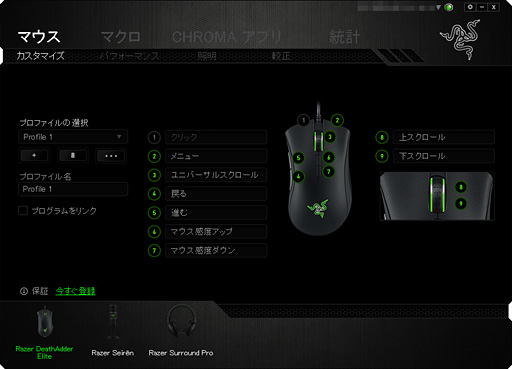 |
「マウス」以下の「パフォーマンス」タブではセンサー周りの設定,「照明」タブではLEDイルミネーションの設定を行える。
 「パフォーマンス」タブではセンサー周りの設定が可能。ポーリングレートは1000Hzまで対応しているが,初期設定では500Hzになっている |
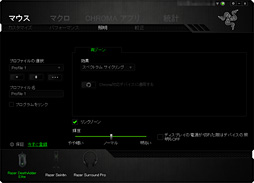 「照明」タブではマウス本体に内蔵されているLEDのカラーや,明滅する効果ではその速度,あるいは輝度を調整できる |
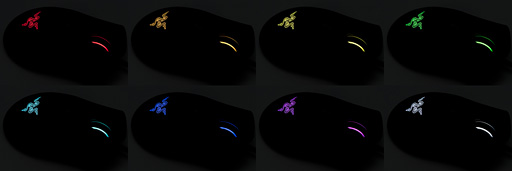 |
「較正」タブでは,「Razer Taipan」以降のRazer製マウス中上位モデルが採用し,DeathAdderシリーズではDeathAdder 2013以降で対応が始まった「マウスパッドに対してセンサー出力の最適化を行い,読み取り性能やリフトオフディスタンスを改善する機能」の調整を行える。
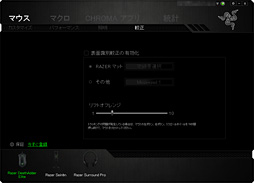 |
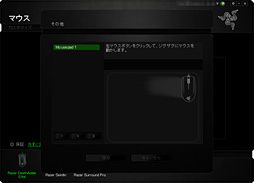 |
……といった感じで,ソフトウェア周りはいい意味でこれまでどおりだ。もともとシンプルな作りのソフトウェアということもあり,初めてRazer製マウスに触れる場合でも(最初はSynapseのユーザー登録が必要,という点を除けば)とくにまごつくことなく設定できるだろう。
やはり,統合ソフトウェアはシンプルでなければ。
「世界最高」のRazer 5G Optical Sensor,実力やいかに
 |
Razer 5G Optical Sensorの最大トラッキング速度は450 IPSで,これはRazerの第4世代光学センサーが持つ同200IPSと比べ,単純計算で2.25倍の操作追従性を持つことを示している。では,実際のところはどうか。さっそく,センサー性能のテストに入りたい。
テストで使用した環境は以下のとおりだ。
●テスト環境
- CPU:Core-i7 4770(4C8T,定格クロック3.4GHz,最大クロック3.9GHz,共有L3キャッシュ容量8MB)
- マザーボード:GIGA-BYTE TECHNOLOGY GA-Z87X-UD4H(Intel Z87 Express)
※マウスはI/Oインタフェース部のUSBポートと直結 - メインメモリ:PC3-12800 DDR3 SDRAM 8GB×2
- グラフィックスカード:MSI GTX 970 GAMING 4G (GeForce GTX 970,グラフィックスメモリ容量4GB)
- ストレージ:SSD(東芝「HG6」(THNSNJ256GCSU,Serial ATA 6Gbps,容量128GB)
- サウンド:オンボード
- OS:64bit版Windows 10 Pro
●テスト時のマウス設定
- ファームウェアバージョン:Synapse側に表示なし
- Razer Synapseバージョン:2.20
- DPI設定:100〜16000 DPI(※工場出荷時設定は1800 DPIだが,筆者のこれまでのテストに従い,主に800DPIを利用)
- レポートレート設定:125/250/500/1000Hz(※工場出荷時設定は500Hzだが,筆者のテストでは主に1000Hzを利用してきたので,今回も1000Hz設定を基準とした)
- Windows側マウス設定「ポインターの速度」:左右中央
- Windows側マウス設定「ポインターの精度を高める」:無効
まずは恒例,「MouseTester」を用いたセンサー性能の検証だ。
ここでは,DeathAdder EliteをARTISAN製マウスパッド「飛燕 MID」と組み合わせ,ポーリングレートを1000Hzで固定してから,400,
下に並べたグラフ画像がその結果だ。
グラフはY軸のプラス方向が左への振り,マイナス方向が右への振り,横軸がms(ミリ秒)単位での時間経過を示している。青い点が実際のセンサーのカウント,青い波線はそれを正規化したもので,波線が滑らかで,かつ,その上に青い点が並んでいるほどセンサー性能が良好ということになるが,確かにグラフ波形はきれいなほうだ。
折り返しのところでやや乱れ気味なのと,800 DPI以上では横移動時にいずれもわずかな乱れが出ているのは気になるところで,このあたりからは依然として最適化の途上という印象も受け,少なくとも現時点で世界最高とは言い切れないというのが正直なところだ。
ただ,最適化途上でこれだとすると,ポテンシャルは相当に高いと言っていいようにも思われる。
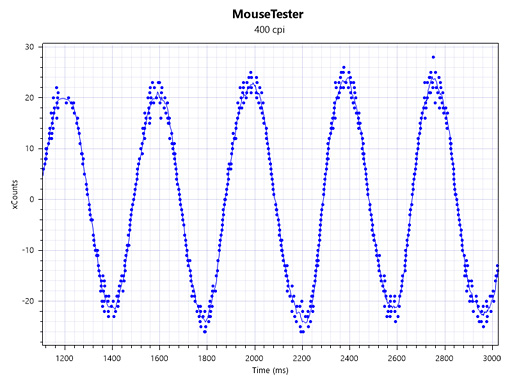 |
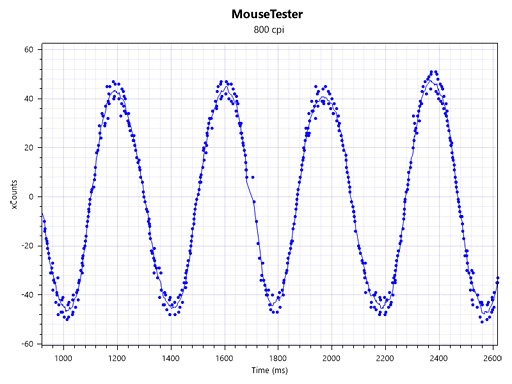 |
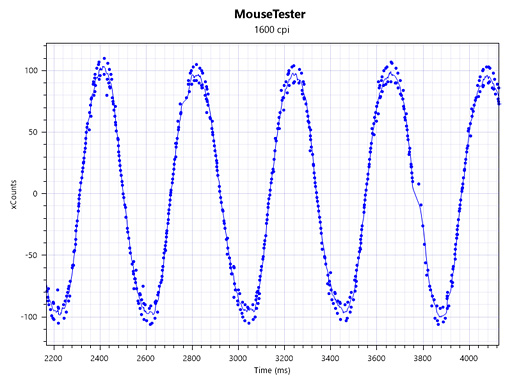 |
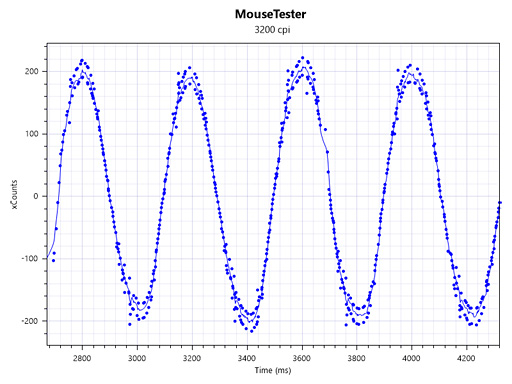 |
以上を踏まえて体感レベルの話だが,振り返しタイミングにおける波形の乱れは限定的ということもあり,ゲームプレイ時の違和感は,テストした限り皆無だった。横移動時のわずかな波形の乱れが体感に影響している印象もない。
ただ,「世界最高」を謳うのであれば,もう少し目に見える結果を出してほしかったなあというのも,筆者の率直な感想である。
続いてはSynapseが「リフトオフレンジ」と呼ぶリフトオフディスタンス計測だ。DeathAdder Eliteを接続した状態でSynapseを起動すると,「較正」タブにリフトオフレンジの設定スライドバーがあり,ここでは1から10まで設定できるのだが,表1は,デフォルト値である「3」で,用意したマウスパッド11製品における結果をまとめたものだ。
筆者の体感と照らし合わせ,4Gamerでは2mm未満であれば合格としているのだが,ご覧のとおり,設定値3の状態で,DeathAdder Chromaは非常に良好なスコアを示している。どうしてもカスタマイズしたいというのでなければ,このまま使って何の問題もないテスト結果である。
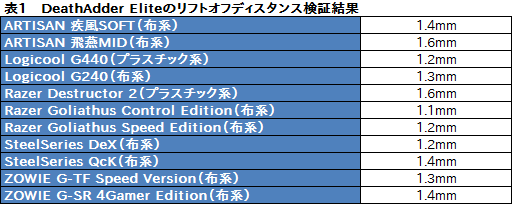 |
センサーテストの最後は「直線補正」(=アングルスナップ)有無の検証だ。ここではWindows標準の「ペイント」から線を引いて,補正の有無があるかを確認する。その結果が下の画像で,いわゆる直線補正はないと言っていいだろう。ゲーム中にも違和感はなかったことを付記しておきたい。
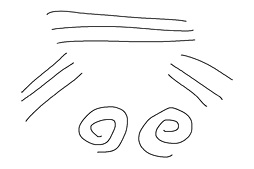 |
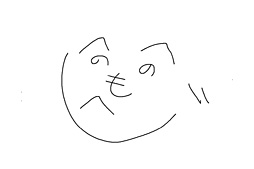 |
最近はセンサーテストよりも優先して掲載していた,遅延状況のテスト結果も,ここで示しておきたい。
テスト方法は「G900 Chaos Spectrum Professional Grade Wired/Wireless Gaming Mouse」(以下,G900)のテスト時と同じ。簡単に言えば,「マウスクリックをしてから音楽制作ソフト上のシンセサイザが音を鳴らすまでの遅延」をチェックすることで,簡易的に割り出すというもので,ざっくりした手順は以下のとおりとなる。
- テスト対象のマウスを定位置で固定する
- マイクスタンドに吊したRazer製マイク「Razer Seirēn」を,マウスの左メインボタンすぐ近くに置く
- Windowsから音楽制作ソフト「Fruityloops」を起動。本アプリ上にあるソフトウェアシンセサイザの鍵盤をクリックする
- クリック音をRazer Seirēnで集音しつつ,「XSplit Gamecaster」を使って,「Razer Seirēnで集音した音」と「Fruityloops上の鍵盤で鳴った音」をミックスし,映像として録画する
- 動画編集ソフト「AviUtl」で,音声をWaveファイルとして切り出す
- サウンド編集ソフト「Audacity」でWaveファイルを開き,クリック音とシンセサイザの音が出るまでの時間を計測する
- テストを連続30回行ったうえで,ブレ対策のため最初の5回をカット。6回めから30回めの平均を取ってスコアとする
今回のテストにあたって,比較対象としてはDeathAdder Chromaのほか,競合の「G403 Prodigy Wireless Gaming Mouse」「G403 Prodigy Gaming Mouse」(以下順に G403WL,G403)を用意した。G403WLはワイヤレスおよびワイヤード両対応なので,両方でテストを行う。
その結果が表2で,ことマウスクリックの遅延に関して言えば,DeathAdder Eliteは,置き換え対象となるDeathAdder Chromaと同等のスコアを示している。
しかし,こうして並べてみると,競合製品であるG403系のすごさが際立ちますな……。
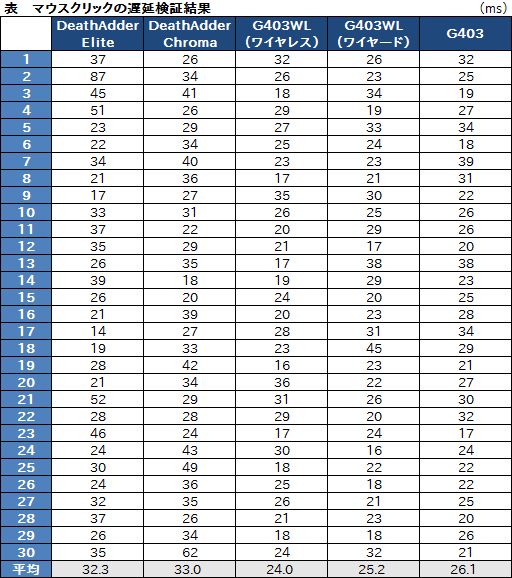 |
分解してRazer 5G Optical SensorとRazer Mechanical Mouse Switchの正体に迫る
最後はDeathAdder Eliteを分解し,内部構造,そしてRazer 5G Optical SensorとRazer Mechanical Mouse Switchの正体に迫ってみよう。
従来のDeathAdderと同様,DeathAdder Eliteは,底面側に隠されているネジを外すと,簡単に分解できる。
 |
 |
 |
下は筐体からメイン基板を取り外したところだ。センサーユニットには「PMW3389DM-T30U」という刻印があるので,PixArt Imagingのカスタムセンサーを採用していると断言していい。これが450 IPSを実現する光学センサーというわけである。
その傍らにあるマイクロコントローラには「LPC11U35F」とあるので,「Cortex-M0」ベースで,フラッシュメモリも統合したNXP Semiconductors製品ということになる。要するに「32bit ARMマイコン」ということだ。
 |
 |
筐体側側面から読み取れる型番は「D2FC-F-5(50M)RZ」。こちらはいかにもオムロン スイッチアンドデバイス製といった型番だが,「50M」というところから,スペックでもある5000万回の押下耐性,「RZ」からはRazer向けカスタムモデルであることを容易に想像できる。
 |
 |
※注意
マウスの分解はメーカー保証外の行為です。分解した時点でメーカー保証は受けられなくなりますので,本稿の記載内容を試してみる場合には,あくまで読者自身の責任で行ってください。分解によって何か問題が発生したとしても,メーカー各社や販売代理店,販売店はもちろん,筆者,4Gamer編集部も一切の責任を負いません。また,今回の分解結果は筆者が入手した個体についてのものであり,「すべての個体で共通であり,今後も変更はない」と保証するものではありません。
さすがの完成度を持つ新世代DeathAdder。右利きの人に広く勧められる
 |
ただし,そういう事情なので,ぱっと見の新しさは,スクロールホイール手前のボタンくらいしかない。センサー性能はよいが,分かりづらいところで,またメインボタンスイッチに至っては,Logitech G/Logicool G製マウスの一部が採用するような「ボタンを押せばすぐ分かる,従来製品との違い」もないので,ゲーマー向けマウスについて自分で情報を調べるようなタイプの人でもないと,DeathAdder Eliteのよさが分かりづらいというのはあると思う。
 |
DeathAdder EliteをAmazon.co.jpで購入する(Amazonアソシエイト)
DeathAdder Eliteをパソコンショップ アークで購入する
RazerのDeathAdder Elite製品情報ページ
- 関連タイトル:
 Razer
Razer
- この記事のURL:
Copyright (C) 2023 Razer Inc. All rights reserved
























